Evernote を使ってはや11年がすぎたユーザー。離れる決意をしました。
解約方法と乗り換え先の notion のことをご紹介します。
Evernote の解約方法
Evernote は、ブラウザでログインし、請求情報から行います。
1.請求情報の最下部にある「Evernote 登録プランをキャンセル」を選択する
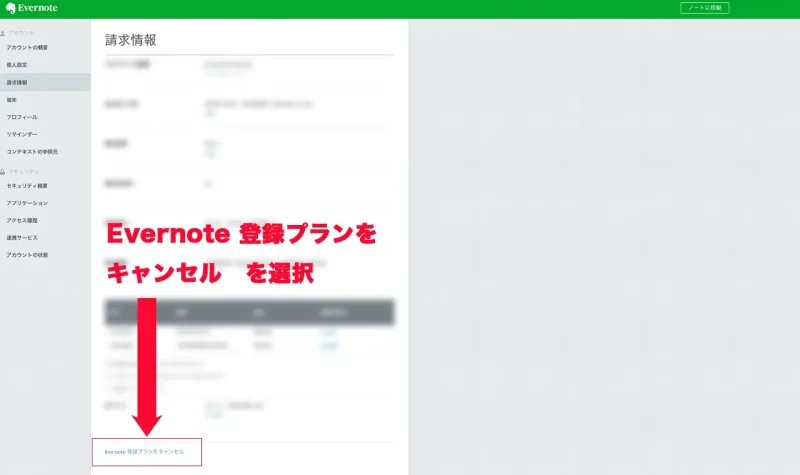
2.内容を確認してキャンセルを続行する
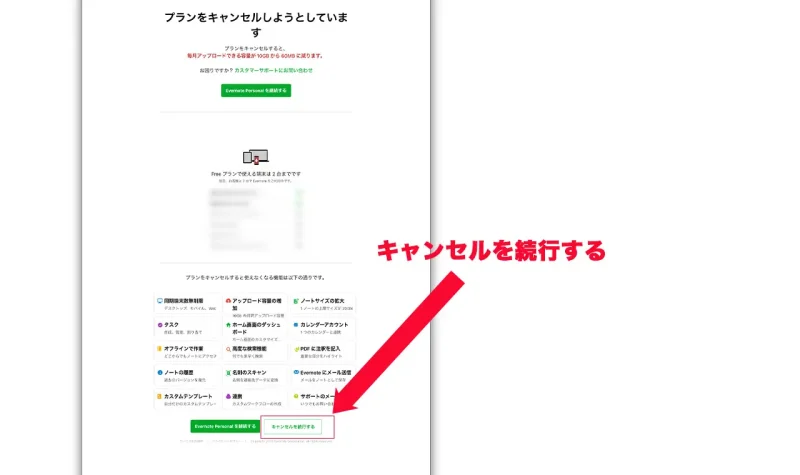
3.プランをキャンセルを選択してEvernoteの解約終了です
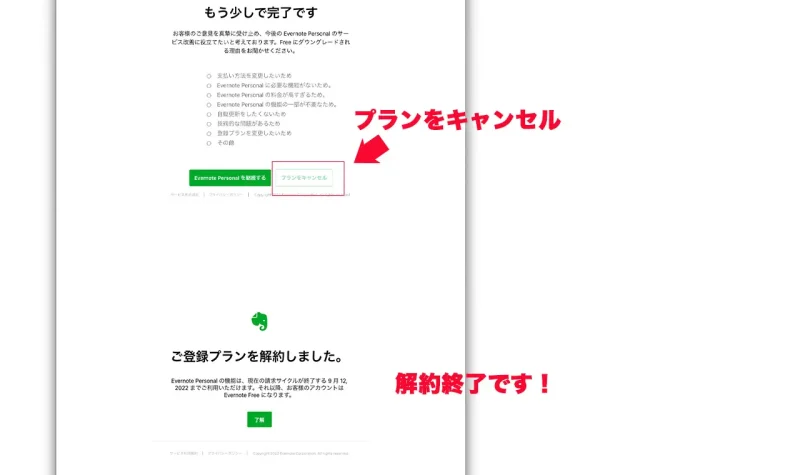

Evernote解約はアプリではなくブラウザから行います。「こういうことができなくなるよ」というのは少しプレッシャ感じるかもです。私は実際に2ヶ月ほどEvernoteを開かない生活をしてみて大丈夫だったので今回の解約に至りました。
Evernote の解約FAQ
- Q.解約したらすぐに使えなくなる?
- A.
有料プランの期限までは同じプランで使い続けることができます。

支払い大事な情報をしっかりと保護してくれている。そういう考えもあって課金を続けていました。notion へ移行しますが、こちらも課金が必要であれば課金して使用する予定です。
- Q.Evernote の代わりのアプリってどんなのがある?
- A.
実は Evernote の大幅な値上げのときに一度乗り換えを考えたことがあります。今ではさらに選択肢が増えてますね。無料で使用できるものもありますから、触ってみることをオススメします。
私が検討したのは、Onenote と Notion でした。
- Q.どうして Onenote を選ばなかった?
- A.
いろいろな機能は必要ではなく、メモや情報が管理できて、アプリの動作が軽快、操作も簡単なのが良かったからです。Notion は、ごちゃごちゃしてないのが良いです。
マイクロソフトオフィスのユーザーさんなら、Onenote の方がしっくり来るかもしれないですね。個人的に、Macでも使えるようにしたのは凄いなあと思ってます。
- Q.Notion は Evernote のようにオフラインで使える?
- A.
不完全ながらだけど、使えます。
使える条件は、オフラインになる前にそのページやDBを開いていることです。その他のページで、直前まで開いてなかったページは表示することができません。
オフラインで作業した内容は、オンラインになったときに同期されます。

こちらは今後のアップデートで対応予定と公式アナウンスがありますが、いつになるかは未定です。
Evernote から離れて Notion を代わりに使います
Notion は、メモ帳としても使えるし、一冊のノートとして使える。そして、データベースが簡単につくれるのが嬉しいです。
データベースのことをあまり知らなくても、こういうことがしたい、っていうサンプルテンプレートがたくさん用意されています。
たくさんのサンプルをみて、「こういうの私もしたい」っていうのがあったら、ぜひ実際に触って使ってみてください。
Notion テンプレート一覧
Notion 使っていると、質問されたり使い方を教えたりすることが少しずつ増えてます。それは難しいからというわけではなくて、たぶん使い方のヒントみたいなのが欲しい感じ。
自分がこういうふうにしたい、ってのがあれば実現できるかもしれないし、そうでないかもしれない。
自分で貯めた情報がデータベースになるのは、別にデータベースを意識しなくてもできることです。
もちろん、最初は思ったとおりにできないけれど、何度も作り直しているうちに自分にあった Notion の形ができあがってきますよ。
Notion のダウンロードはこちらから。
まずはダウンロードして使ってみてください。パソコン、スマフォ、タブレットで利用可能。がっつり触るならパソコン操作が楽でいいですよ。
Notion のテンプレートを紹介しているサイト。
Notion の習い始めのときに見つけたサイトです。これらのサイトからTwitterをフォローしたり、Noteを購入したり、Youtubeを見つけたりと広がっていきました。
- 新生活は Notion と
- Notion テンプレートギャラリー
- 20分で Notion の基礎をマスターしよう(Youtube)
Notion お役立ち情報サイト
Notion の公式サイトには、Notion の基本的な使い方、テンプレート、アップデート情報などが掲載されています。頻繁にみることはないかもだけど、時々チェックすると良いですよ♪
- Notion 公式サイト
- いわずとしれたNotion公式サイト。基本的な情報の宝庫です。
- キーボードショートカット
- 利用していると覚えたくなるのがキーボードショートカット。自分がよく使うものを探し出して少しずつ覚えていきましょう。
- 逆引き Notion
- あれしたい、という願望を逆引きで一覧にまとめてあります。探すのは大変かもだけど、たしかに、と納得するものも。
Notion オススメプラグイン
どちらもChrome拡張機能。ブラウザから一発でWebページURLを保存できます
- Notion Web Clipper
- 単純にページタイトルとURLを保存するだけ。記事の内容はリンクとして保存される。そよパパは、料理のレシピを保存するときはこちらを使っている。
- Save to Notion
- 保存先のDB(データベース)を作っておき、そのDBに合わせた項目を指定して保存することができる。例えば、読書履歴。Amazonのページを保存すると、そのページで紹介されている本の概要なども併せて取り込むことができる。めちゃ便利。
Notion を使って生活を快適にしたい
まさかEvernoteユーザーとして離れてしまうとは。
しかし、これも時代の流れかな。(不満がなかったわけではないしね。)
そよパパは手帳ユーザだったのですが、Notion を使いはじめて、手帳の内容を Notion でこなすようになってしまいました。
手帳の手法は、バレットジャーナルであったり、GTDだったりするのですが、これらの手帳術を Notion へ取り入れています。
手書きのほうが良いなと思う場合もありますが、今のところは Notion で色々と解決できています。
少しずつサイトでも Notion についてご紹介してみたいと思います。
そうそう。
Evernote から Notion へのデータ移行も簡単にできますよ。
こちらも今度ご紹介しますね。
最後まで読んでくださりありがとうございました。


コメント